操作说明
1.深度一键还原含GHOST工具箱、一键还原及镜像安装三部分,核心为GHOST11。
2.DOS由GRUB引导,可由GRUB从光驱启动,含备份、还原、手动GHOST、DOS命令行。
3.支持F32/NTFS分区,支持多系统及系统不在活动分区、支持SATA硬盘、多硬盘,
4.支持笔记本、品牌机,安装GHOST镜像时不会安装到品牌机的隐藏分区内。
5.支持windows PE下操作,但由于无法加载虚拟光驱的驱动,此功能受限。

功能简介
1.一键备份还原
一键备份系统、一键还原系统
2.安装镜像系统
从硬盘选择GHO、从ISO镜像提取
软件特色
1、一键还原
深度一键还原提供DOS及windows两种环境的界面,用于对系统进行自动备份或还原。 深度一键还原将对硬盘自动检测并找到活动分区(系统分区)及最后一个分区。
备份文件放置于最后一个分区GHOST目录下,多个硬盘则为第一硬盘。 多系统及系统不在活动分区的情况,软件会提示选择要备份哪个分区。
2、镜像安装
可在windows下安装GHO镜像到活动分区(系统分区),首创支持ISO, 独家全自动加载ISO,可将ISO加载为B:盘或V:盘并自动搜索GHO文件, 当GHO镜像来自硬盘时,不需要重命名,也不需要复制即可重启安装。多系统及系统不在活动分区的情况,软件会提示选择要装到哪个分区。
安装步骤
1、双击打开深度一键还原压缩包

2、双击深度一键还原 ,即可完成安装

使用方法
如何一键备份系统?
1、打开深度一键还原

2、勾选一键备份系统,点击确定

3、电脑重启后开始备份

还原方法
1、打开深度一键还原,勾选一键还原(要有先备份系统才能勾选此选项)

2、点击确定后进入还原界面

功能介绍
1、深度一键还原支持F32/NTFS分区,支持多系统及系统不在活动分区、支持SATA硬盘、多硬盘。
2、支持笔记本、品牌机,安装GHOST镜像时不会安装到品牌机的隐藏分区内。
3、支持windows PE下操作,但由于无法加载虚拟光驱的驱动,此功能受限。
常见问答
打开深度一键还原没反应?
深度一键还原打开时需要时间读取硬盘分区,稍等片刻即可。
如何卸载深度一键还原?
在压缩包中双击删除深度一键还原.exe即可卸载深度一键还原。





























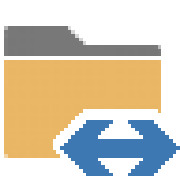






 WPS Office 2021 最新版
WPS Office 2021 最新版
 火箭加速器
火箭加速器
 360极速浏览器电脑版
360极速浏览器电脑版
 金山WPS Office 2019官网电脑版
金山WPS Office 2019官网电脑版
 2345加速浏览器电脑版
2345加速浏览器电脑版
 360杀毒官方版
360杀毒官方版
 2345好压
2345好压
 瑞星杀毒软件
瑞星杀毒软件
 驱动精灵
驱动精灵
 腾讯QQ电脑管家电脑版
腾讯QQ电脑管家电脑版
 百度浏览器电脑版
百度浏览器电脑版
 Notepad++ v8.1.9 中文绿色版
Notepad++ v8.1.9 中文绿色版
 腾讯管家
腾讯管家
 快压官方电脑版
快压官方电脑版
 酷我音乐盒
酷我音乐盒
 Wise Video Player视频播放器
Wise Video Player视频播放器
 系统多多一键重装
系统多多一键重装
 磁盘清理大师
磁盘清理大师
 快马一键重装系统
快马一键重装系统
 云帆一键重装系统
云帆一键重装系统
 冰封一键重装系统
冰封一键重装系统
 格子啦一键还原
格子啦一键还原
 mhdd硬盘检测
mhdd硬盘检测
 极速一键重装系统
极速一键重装系统
 Wise Windows Key Finder密钥查找器
Wise Windows Key Finder密钥查找器
 紫光一键重装系统
紫光一键重装系统
 护卫神磁盘清理工具(C盘清理)
护卫神磁盘清理工具(C盘清理)
 光速一键重装系统
光速一键重装系统
 onekey ghost(一键还原)
onekey ghost(一键还原)
 Hard Disk Sentinel硬盘检测工具
Hard Disk Sentinel硬盘检测工具
 优化博士
优化博士


















 微信电脑版
微信电脑版
 企业微信电脑版
企业微信电脑版
 谷歌浏览器
谷歌浏览器
 搜狗浏览器
搜狗浏览器
 快压官方电脑版
快压官方电脑版
 WPS Office
WPS Office
 Photoshop CS6
Photoshop CS6
 暴风影音
暴风影音
 爱奇艺官网版
爱奇艺官网版
 百度影音
百度影音
 2345安全卫士
2345安全卫士
 金山卫士电脑版
金山卫士电脑版









 赣公网安备 36112202000171号
赣公网安备 36112202000171号